
크롬북 배터리 수명 극대화: 오래 사용하는 꿀팁 대방출!
휴대성이 뛰어난 크롬북, 하지만 배터리 사용 시간이 짧아 고민이신가요? 소중한 크롬북을 더 오래, 효율적으로 사용하기 위한 핵심 전략을 공개합니다! 이 글에서는 크롬북 배터리 수명을 획기적으로 늘리는 팁을 자세히 알려드리겠습니다. 더 이상 짧은 배터리 때문에 불편을 겪지 마세요!
크롬북 배터리 수명 극대화: 밝기 조절의 중요성 – 화면 밝기 하나로 배터리 시간을 늘려봐요!
크롬북을 오래 사용하려면 배터리 관리가 정말 중요하죠? 여러 가지 방법들이 있지만, 그중에서도 가장 쉽고 효과적인 방법이 바로 화면 밝기 조절이에요. 화면 밝기는 배터리 소모량에 큰 영향을 미치는 주요 요소 중 하나랍니다. 밝기를 조금만 낮춰도 체감할 만큼 배터리 사용 시간이 늘어나는 것을 확인하실 수 있을 거예요.
어두운 환경에서는 밝기를 최대한 낮추는 것이 좋고요. 밝은 실외에서는 높여야겠지만, 너무 높게 설정할 필요는 없어요. 눈에 편안한 최소한의 밝기로 유지하는 것이 중요해요. 예를 들어, 실내에서 작업할 때는 최대 밝기의 50% 정도로 낮추는 것을 추천드려요. 평소보다 훨씬 어둡게 느껴질 수도 있지만, 잠시 적응하면 눈의 피로도 줄이고 배터리도 아낄 수 있답니다.
실제로 크롬북의 밝기 설정은 시스템 설정에서 간편하게 조절할 수 있어요. 보통 화면 밝기 조절 바가 있거나, 키보드의 특정 키 조합을 사용할 수도 있어요. (자신의 크롬북 모델에 따라 방법이 조금씩 다를 수 있으니, 사용 설명서를 참고하시는 것도 좋겠어요!) 밝기 조절 바를 이용해서 직접 밝기를 조정하거나, 자동 밝기 조절 기능을 사용할 수도 있습니다. 자동 밝기는 주변 환경에 따라 밝기를 자동으로 조절해주는 편리한 기능이지만, 배터리 소모량에는 영향을 미칠 수 있으니, 필요에 따라 끄고 직접 조절하는 것도 좋은 방법이에요.
자동 밝기 기능 켜두고 사용하시는 분들은 주변 환경이 어두워졌을 때 자동 밝기가 너무 밝게 설정되는지 체크해보세요. 이 또한 배터리 소모량을 늘리는 원인이 될 수 있으니까요. 주변 환경 변화에 따라 수동으로 조절하고 필요시 자동 밝기 기능을 끄고 사용하는 것을 고려해보세요.
화면 밝기는 배터리 소모량에 가장 큰 영향을 미치는 요소 중 하나이므로, 눈의 피로도와 배터리 소모량의 균형을 고려하여 적절한 밝기로 설정하는 것이 중요해요.
아래는 밝기 조절을 위한 추가적인 팁이에요.
- 주변 조명에 맞춰 밝기 조절하기: 어두운 곳에서는 밝기를 최소로 낮추고, 밝은 곳에서는 적당한 수준으로 높이세요.
- 자동 밝기 기능 활용 및 주기적 확인: 자동 밝기 기능을 사용하는 것이 편리하지만, 주기적으로 수동으로 밝기를 조정하여 배터리 소모량을 줄일 수 있는지 알아보세요.
- 배터리 모드 활용: 일부 크롬북은 배터리 모드를 제공하여 밝기 및 성능을 제한하고 배터리 수명을 연장합니다. 이 기능을 활용해보세요.
이처럼 화면 밝기 조절 하나만으로도 크롬북 배터리 수명을 획기적으로 늘릴 수 있답니다. 지금 바로 설정을 확인해보고, 배터리 절약에 도움을 받으세요!
✅ 크롬북 배터리를 오래 사용하는 꿀팁! 모니터 밝기 조절부터 단축키 활용까지, 눈 건강과 효율까지 높이는 비법을 지금 확인하세요!

밝기 조절 팁: 자동 밝기 기능 활용하기
크롬북에는 주변 조명에 따라 자동으로 화면 밝기를 조절하는 ‘자동 밝기’ 기능이 내장되어 있습니다. 이 기능을 활성화하면, 환경에 맞춰 적절한 밝기로 자동 조정되므로 배터리 소모량을 줄일 수 있습니다. 자동 밝기 기능은 크롬북 설정에서 쉽게 찾아 켜거나 끌 수 있습니다. 하지만 자동 밝기 기능이 항상 최적의 밝기를 제공하는 것은 아니므로, 수동으로 조절하여 더욱 효율적인 배터리 관리를 할 수 있습니다.
크롬북 배터리 오래 사용하는 팁: 백그라운드 앱 관리
백그라운드 앱은 눈에 보이지 않게 계속해서 크롬북의 자원을 소모해요. 배터리 소모의 주범이 될 수 있으니, 꼼꼼하게 관리하는 것이 중요하답니다! 어떤 앱들이 배터리를 잡아먹는지 확인하고 필요없는 앱은 과감하게 닫아주세요. 자주 사용하지 않는 앱은 제거하는 것도 좋은 방법이에요.
| 앱 관리 방법 | 설명 | 효과 | 주의사항 |
|---|---|---|---|
| 실행 중인 앱 확인 및 종료 | 작업 관리자(Ctrl + Shift + Esc)를 이용해 현재 실행 중인 앱들을 확인하고, 배터리 소모가 많은 앱은 우선적으로 종료해 주세요. 특히, 게임이나 영상 편집 앱 등 자원을 많이 사용하는 앱은 꼭 닫아주는 것이 좋답니다. | 배터리 소모량 감소, 성능 향상 | 꼭 필요한 앱은 종료하지 않도록 주의하세요. 갑작스러운 종료는 데이터 손실을 야기할 수 있어요. |
| 백그라운드 앱 제한 | 크롬북 설정에서 백그라운드 앱 실행을 제한할 수 있어요. 필요한 앱만 백그라운드에서 실행되도록 설정하면 배터리 소모를 줄일 수 있답니다. 설정 방법은 크롬북 모델에 따라 조금씩 다를 수 있으니, 설정 메뉴를 꼼꼼하게 살펴보세요. | 백그라운드에서 불필요한 앱 실행 방지, 배터리 절약 | 중요한 알림을 받지 못할 수 있으니, 주의해서 설정해야 해요. 필요한 앱은 예외로 설정해 두시는 것을 추천드려요. |
| 자동 시작 앱 관리 | 크롬북이 시작될 때 자동으로 실행되는 앱들을 제어할 수 있어요. 자동 시작 앱을 최소화하면 부팅 시간 단축 및 배터리 절약 효과를 볼 수 있답니다. 자동 시작 앱 목록에 익숙하지 않은 앱이 있다면, 제거하는 것이 좋을 수 있어요. | 부팅 속도 향상, 배터리 절약 | 필요한 앱을 실수로 제거하지 않도록 주의하세요. |
| 앱 업데이트 및 제거 | 오래되거나 문제가 있는 앱은 배터리 소모를 더욱 증가시킬 수 있어요. 정기적으로 앱 업데이트를 확인하고, 필요 없는 앱은 과감하게 삭제해 주세요. 공간 확보에도 도움이 되니 일석이조랍니다! | 배터리 소모량 감소, 시스템 안정성 향상 | 앱 삭제 전에 중요한 데이터를 백업해두세요! |
| 브라우저 확장 프로그램 관리 | 크롬 브라우저의 확장 프로그램도 백그라운드에서 자원을 소모해요. 자주 사용하지 않는 확장 프로그램은 과감하게 제거해주세요. 혹은 사용하지 않을 때는 확장 프로그램을 비활성화해 두는 것도 좋은 방법입니다. | 브라우저 성능 향상, 배터리 수명 연장 | 필요한 기능을 제공하는 확장 프로그램은 삭제하지 않도록 주의해야 해요. |
백그라운드 앱 관리를 통해 불필요한 배터리 소모를 막는 것이 크롬북 배터리 수명을 극대화하는 가장 효과적인 방법 중 하나입니다. 꼼꼼한 관리로 크롬북을 더 오래 사용해 보세요!
✅ 크롬북 배터리 수명을 갉아먹는 네트워크 설정 문제? 진단하고 해결하여 배터리 사용 시간을 획기적으로 늘려보세요!

백그라운드 앱 관리 팁: 자동 업데이트 및 동기화 설정 확인
자동 업데이트 및 동기화 기능은 편리하지만, 배터리 소모량을 증가시키기도 합니다. 필요에 따라 설정을 변경하여 배터리 소모를 최소화할 수 있습니다. 예를 들어, Wi-Fi가 연결되지 않은 상태에서는 자동 업데이트를 일시적으로 중지하거나, 동기화 빈도를 줄일 수 있습니다.


크롬북 배터리 수명 연장을 위한 추가적인 방법들: 전원 관리 설정 최적화
크롬북의 배터리 수명을 극대화하기 위해서는 단순히 밝기만 조절하는 것만으로는 부족해요. 숨겨진 전원 관리 설정을 최적화하면 더욱 효과적으로 배터리를 아낄 수 있답니다! 어떤 설정들을 바꿔야 할까요? 지금부터 자세히 알아보도록 하죠!
전원 관리 설정 최적화를 위한 핵심 설정 가이드
절전 모드 설정: 크롬북은 다양한 절전 모드를 제공해요. 사용하지 않는 동안 디스플레이를 끄거나, 하드 드라이브를 멈추는 등의 기능을 통해 배터리 소모를 줄일 수 있죠. 설정 앱에서 “전원” 또는 “배터리” 옵션을 찾아, 화면 꺼짐 시간, 슬립 모드 진입 시간 등을 설정해 보세요. 자신의 사용 패턴에 맞춰 최적의 시간을 찾는 것이 중요해요! 예를 들어, 잠시 자리를 비울 때는 짧은 시간으로 설정하고, 장시간 사용하지 않을 때는 긴 시간으로 설정하는 것이 좋겠죠?
화면 밝기 자동 조절 활용: 아까 밝기 조절의 중요성을 말씀드렸지만, 단순히 수동으로 밝기를 낮추는 것보다 자동 밝기 조절 기능을 활용하는 것을 추천해요. 주변 조명에 따라 밝기를 자동으로 조절해주기 때문에, 불필요한 배터리 소모를 최소화할 수 있답니다. 설정에서 “디스플레이” 메뉴를 확인해 보세요.
성능 모드 조절: 크롬북에는 종종 “성능 모드” 또는 “배터리 절약 모드” 같은 설정이 있어요. 고성능 작업이 필요 없는 경우에는 “배터리 절약 모드”를 선택하면 배터리 사용 시간을 늘릴 수 있답니다. 조금 느려질 수 있지만, 배터리 사용 시간이 크게 늘어나는 것을 경험하실 수 있을 거예요!
Wi-Fi 및 블루투스 사용 관리: Wi-Fi와 블루투스는 배터리를 많이 소모하는 요인 중 하나예요. 필요하지 않을 때는 꺼두는 것이 좋습니다. 특히, 사용하지 않는 블루투스 기기를 연결해둔 상태라면 배터리 소모가 더욱 심해질 수 있어요. 꼭 필요한 순간에만 켜고, 사용 후에는 끄는 습관을 들이세요.
백그라운드 프로세스 관리: 백그라운드에서 실행되는 앱들도 배터리를 소모해요. 자주 사용하지 않는 앱들은 백그라운드 실행을 꺼두는 것이 배터리 수명 연장에 도움이 된답니다. 크롬북 설정에서 앱 관리 기능을 통해 확인해 볼 수 있어요.
업데이트 및 드라이버 관리: 정기적인 시스템 업데이트와 드라이버 업데이트는 크롬북의 성능과 배터리 효율을 높이는 데 중요한 역할을 해요. 최신 버전을 유지하도록 주의하세요. 새로운 업데이트는 종종 배터리 효율을 개선하는 기능들을 포함하고 있답니다.
절전 기능 확인하기: 크롬북 모델마다 다르지만, 전원 관리 관련 추가적인 절전 기능이 있을 수 있어요. 설정 메뉴를 꼼꼼하게 살펴보고, 숨겨진 절전 기능들을 활용해보는 것도 좋은 방법이에요.
<결론적으로 말씀드리자면, 크롬북의 전원 관리 설정 최적화는 배터리 수명 연장에 매우 중요하며, 위에 설명된 팁들을 적용하면 눈에 띄는 배터리 사용 시간 증가를 경험할 수 있습니다.
이 모든 팁들을 적용하면 크롬북 배터리 수명을 극대화할 수 있을 거예요. 오늘부터 바로 실천해 보세요!
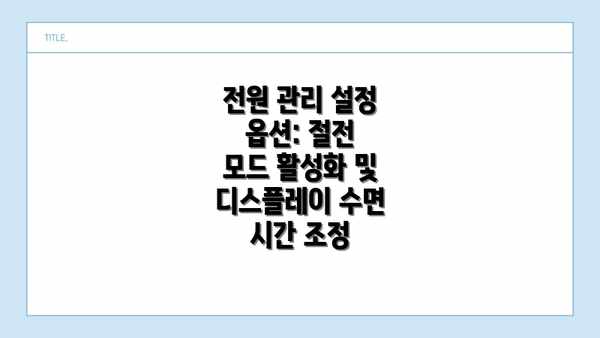
전원 관리 설정 옵션: 절전 모드 활성화 및 디스플레이 수면 시간 조정
절전 모드를 활성화하면, 크롬북이 사용되지 않을 때 자동으로 절전 상태로 전환되어 배터리 소모를 줄일 수 있습니다. 디스플레이 수면 시간을 짧게 설정하면, 화면이 꺼지는 시간을 단축하여 배터리 소모를 최소화할 수 있습니다. 이러한 설정들은 크롬북의 전원 관리 설정 메뉴에서 찾을 수 있습니다.
크롬북 배터리 수명 최적화를 위한 추가 정보: 하드웨어 및 소프트웨어 유지보수
크롬북 배터리를 오래 사용하려면 단순히 소프트웨어 설정만 조절하는 것만으로는 부족해요. 하드웨어와 소프트웨어의 건강한 유지보수가 배터리 수명에 큰 영향을 미친다는 사실, 알고 계셨나요? 지금부터 크롬북의 건강을 꼼꼼히 챙겨 배터리 수명을 극대화하는 방법을 자세히 알려드릴게요!
하드웨어 관리:
적정 온도 유지: 크롬북은 고온이나 저온에 매우 민감해요. 직사광선 아래나 난방기구 근처에 두지 말고, 서늘하고 통풍이 잘 되는 곳에 보관하는 것이 좋아요. 특히 여름철에는 과열로 인해 배터리 성능 저하가 심각해질 수 있으니 주의해야 해요. 장시간 사용 후에는 잠시 휴식 시간을 주는 것도 좋은 방법이에요.
외부 충격 방지: 갑작스러운 충격이나 낙하로 인해 크롬북 내부 부품이 손상될 수 있고, 이는 배터리 성능 저하로 이어질 수 있어요. 가방이나 케이스에 안전하게 보관하고, 조심스럽게 사용하는 것이 중요해요.
정기적인 청소: 크롬북의 외부는 물론, 틈새까지 꼼꼼하게 청소해주세요. 먼지나 이물질이 쌓이면 발열이 심해져 배터리 수명에 악영향을 미칠 수 있거든요. 마른 천이나 압축 공기를 이용해 부드럽게 청소해주세요. 액체가 내부로 들어가지 않도록 주의해야 해요.
소프트웨어 관리:
정기적인 시스템 업데이트: 크롬 OS 업데이트에는 배터리 관리 기능 개선 및 버그 수정이 포함되어 있어요. 최신 버전으로 업데이트하여 최적의 배터리 성능을 유지하도록 해요. 알림이 뜨면 바로 업데이트하는 습관을 들이는 것이 좋아요.
불필요한 확장 프로그램 삭제: 사용하지 않는 확장 프로그램은 배터리 소모의 주범이 될 수 있어요. 필요 없는 확장 프로그램을 삭제하고, 꼭 필요한 확장 프로그램만 사용하도록 해요. 정기적으로 확장 프로그램 목록을 확인하고 필요 없는 프로그램을 삭제해주세요.
악성코드 제거: 악성코드는 시스템 자원을 과도하게 사용하여 배터리를 빠르게 소모시킬 수 있어요. 정기적으로 바이러스 검사를 실시하고, 의심스러운 사이트 방문이나 파일 다운로드를 자제하는 것이 중요해요. 신뢰할 수 있는 백신 프로그램을 사용하는 것을 추천드려요.
데이터 관리 (저장 공간 확보): 크롬북의 저장 공간이 부족하면 성능 저하로 이어져 배터리 소모가 증가할 수 있어요. 불필요한 파일을 삭제하고, 구글 드라이브나 클라우드 서비스를 이용하여 데이터를 효율적으로 관리하는 것이 중요해요.
크롬북 배터리 수명을 극대화하려면 하드웨어와 소프트웨어 모두 꾸준히 관리하는 것이 필수적입니다.
결론적으로, 하드웨어의 적절한 관리와 소프트웨어의 최적화는 크롬북 배터리 수명 연장에 큰 기여를 해요. 위에 소개된 방법들을 꾸준히 실천하여 크롬북을 오랫동안 쾌적하게 사용하세요! 오늘부터 바로 시작해보는 건 어떠세요?
✅ 크롬북 배터리, 더 오래 쓸 수 있는 비법이 궁금하세요? 숨겨진 팁과 설정들을 지금 바로 확인해보세요!
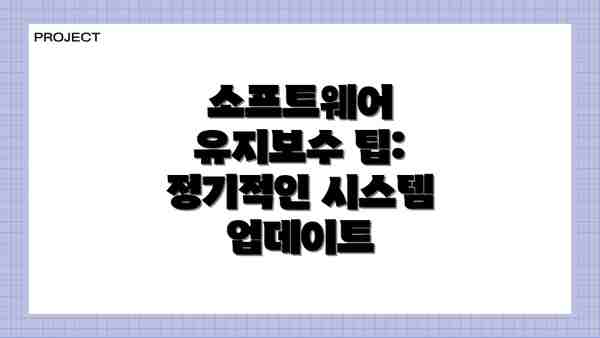


소프트웨어 유지보수 팁: 정기적인 시스템 업데이트
정기적인 시스템 업데이트는 크롬북의 성능을 향상시키고 보안상의 취약점을 해결하는 데 중요한 역할을 합니다. 또한, 업데이트를 통해 새로운 에너지 효율 기능이 추가될 수도 있습니다. 시스템 업데이트는 크롬북 설정에서 쉽게 확인하고 진행할 수 있습니다.
크롬북 배터리 수명 극대화: 오래 사용하는 꿀팁 대방출!
(이미 있는 다른 섹션 내용은 생략하고 “크롬북 배터리 관리 요약표” 부분만 확장하여 작성합니다.)
크롬북 배터리 관리 요약표: 실천하면 효과 만점!
자, 이제 배터리 수명을 극대화하는 핵심 전략들을 간결하게 정리해 드릴게요. 표로 정리했으니, 꼼꼼히 살펴보시고 크롬북을 더욱 오래 사용해 보세요!
| 방법 | 상세 설명 | 효과 | 중요도 | 실천 난이도 |
|---|---|---|---|---|
| 밝기 조절 | 화면 밝기를 최소 50% 이하로 낮추세요. 햇빛이 강한 곳이 아니라면 더 낮춰도 괜찮아요. 자동 밝기 조절 기능을 켜두는 것도 좋지만, 배터리 소모가 심할 때는 수동으로 조절하는 게 더 효과적일 수 있어요. | 화면 밝기는 배터리 소모에 큰 영향을 미쳐요. | 👍👍👍👍 | ⭐ |
| 백그라운드 앱 관리 | 사용하지 않는 앱은 즉시 종료하세요. 특히! 영상 스트리밍이나 게임처럼 배터리를 많이 소모하는 앱은 주의해야 해요. 크롬 확장 프로그램도 마찬가지예요. 필요 없는 확장 프로그램은 삭제하거나 비활성화하는 것이 좋아요. | 백그라운드 앱은 꾸준히 배터리를 소모해요. | 👍👍👍 | ⭐⭐ |
| 전원 관리 설정 최적화 | 크롬북의 전원 관리 설정을 확인하고, 절전 모드를 활성화하거나, 화면 자동 꺼짐 시간을 짧게 설정하는 등 필요한 설정을 변경해 보세요. 특히, 슬립 모드 설정을 확인하는 것도 잊지 마세요! | 시스템 전체의 전력 소모를 줄일 수 있어요. | 👍👍 | ⭐⭐ |
| 하드웨어 및 소프트웨어 유지보수 | 크롬북의 하드웨어(열 배출구 막힘 여부 확인 등)와 소프트웨어(정기적인 업데이트 및 악성코드 검사)를 정기적으로 관리하여 최적의 상태를 유지하는 것이 중요해요. 필요하면 전문가의 도움을 받으세요. | 시스템 전체 성능 향상과 배터리 수명 연장에 도움이 되요. | 👍👍 | ⭐⭐⭐ |
| 절전 모드 적극 활용 | 잠시 크롬북을 사용하지 않을 때는 절전 모드를 이용하세요. 배터리 소모량을 현저히 줄일 수 있어요. 단축키를 설정해두면 더욱 편리하게 이용할 수 있답니다. | 단기간 사용 안 할 때 최고의 방법이에요. | 👍👍 | ⭐ |
결론: 크롬북 배터리 오래 사용하는 방법, 이제 알았으니 실천!
자, 이제 크롬북 배터리 수명을 극대화하는 다양한 방법들을 알아보았어요. 어떤 방법이 가장 효과적일지는 사용 환경에 따라 다르겠지만, 위 표에 나와있는 모든 방법들을 꾸준히 실천하면 크롬북 배터리 수명을 확실하게 늘릴 수 있을 거예요. 지금 바로 실천해 보시고, 더욱 오랫동안 크롬북을 즐겨보세요! 조금만 신경 쓰면 배터리 걱정 없이 크롬북을 사용할 수 있답니다! 힘내세요!
결론: 크롬북 배터리 수명 극대화, 이제 실천으로! 최고의 크롬북 사용 경험을 위한 마무리
자, 이제까지 크롬북 배터리 수명을 극대화하는 다양한 방법들을 살펴보았어요. 화면 밝기 조절부터 백그라운드 앱 관리, 전원 관리 설정 최적화, 그리고 정기적인 하드웨어 및 소프트웨어 유지보수까지! 크롬북을 오래, 효율적으로 사용하기 위한 꿀팁들을 꼼꼼하게 정리해 드렸죠? 이 모든 정보들을 잘 기억하셨나요?
이제 중요한 건 바로 실천이에요. 아무리 좋은 정보라도 실제로 적용하지 않으면 아무 소용이 없답니다. 오늘 배운 팁들을 하나씩 적용해보면서 여러분의 크롬북 배터리 수명이 얼마나 향상되는지 직접 확인해 보세요.
예를 들어, 하루 종일 학업이나 업무로 크롬북을 사용한다면, 화면 밝기를 최대한 낮추는 것부터 시작해 보시는 건 어떠세요? 그리고 필요 없는 백그라운드 앱들을 정리하는 것도 잊지 마세요. 웹브라우저 탭을 너무 많이 열어두는 것도 배터리 소모를 가중시키니, 필요 없는 탭들은 과감하게 닫아주는 습관을 들여보세요.
전원 관리 설정에서 ‘배터리 절약 모드’를 활성화하는 것도 좋은 방법이에요. 이 기능을 사용하면 크롬북이 배터리를 보다 효율적으로 사용하도록 도와준답니다. 더 나아가, 주기적으로 크롬북의 하드웨어와 소프트웨어를 점검하고 업데이트해주는 것도 잊으면 안돼요. 마치 자동차의 정기점검과 같은 이치랍니다.
아래 요약표를 다시 한번 참고해주세요. 잊지 않고 꾸준히 실천하는 것이 중요해요!
| 방법 | 설명 |
|---|---|
| 화면 밝기 조절 | 밝기를 낮출수록 배터리 소모량 감소 |
| 백그라운드 앱 관리 | 실행 중인 불필요한 앱들을 종료하여 배터리 소모량 줄이기 |
| 전원 관리 설정 최적화 | 배터리 절약 모드 활성화 및 불필요한 기능 비활성화 |
| 하드웨어/소프트웨어 유지보수 | 정기적인 업데이트 및 청소를 통해 크롬북 성능 및 배터리 수명 유지 |
꾸준한 관리와 실천만이 여러분의 크롬북 배터리 수명을 극대화하는 지름길입니다. 조금만 신경 쓰면 크롬북을 더 오래, 더 효율적으로 사용할 수 있으니 꼭 기억해주세요! 이제 여러분의 크롬북과 함께 더욱 즐거운 시간을 보내시길 바랍니다!
자주 묻는 질문 Q&A
Q1: 크롬북 배터리 수명을 가장 효과적으로 늘리는 방법은 무엇인가요?
A1: 화면 밝기를 낮추는 것이 가장 효과적입니다. 밝기는 배터리 소모량에 큰 영향을 미치므로, 눈의 피로도와 배터리 소모량의 균형을 고려하여 적절한 밝기로 설정하는 것이 중요합니다.
Q2: 백그라운드 앱이 배터리 소모에 어떤 영향을 미치나요? 어떻게 관리해야 하나요?
A2: 백그라운드 앱은 눈에 보이지 않게 자원을 소모하여 배터리를 빨리 소진시킵니다. 작업 관리자를 이용해 실행 중인 앱을 확인하고, 불필요한 앱은 종료하거나 제거해야 합니다. 자동 시작 앱도 관리해야 합니다.
Q3: 크롬북의 전원 관리 설정을 어떻게 최적화해야 하나요?
A3: 절전 모드 설정, 화면 자동 꺼짐 시간 조정, 배터리 절약 모드 활성화, Wi-Fi 및 블루투스 사용 관리, 백그라운드 프로세스 관리 등을 통해 전원 관리 설정을 최적화할 수 있습니다. 자신의 사용 패턴에 맞춰 설정을 조정하는 것이 중요합니다.
이 콘텐츠의 무단 사용은 저작권법에 위배되며, 이를 위반할 경우 민사 및 형사상의 법적 처벌을 받을 수 있습니다. 무단 복제, 배포를 금지합니다.
※ 면책사항: 위 본문 내용은 온라인 자료를 토대로 작성되었으며 발행일 기준 내용이므로 필요 시, 최신 정보 및 사실 확인은 반드시 체크해보시길 권장드립니다.















